Slik ser du hvem som har logget inn på Netflix-kontoen din

Netflix vet at du ikke er den eneste personen som bruker kontoen din. Selskapet har gjort det meste blindt øye til passorddeling, men du vil kanskje fortsatt vite hvem som har logget inn på kontoen din - spesielt hvis du tror at noen fikk tilgang uten din godkjenning. Her finner du hvordan du finner ut hvem som har logget inn ved hjelp av legitimasjonene dine.
Åpne Netflix i nettleseren din, sving over profilikonet ditt øverst til høyre og klikk på Konto.
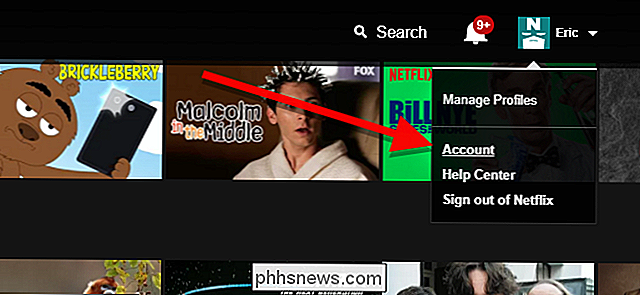
Neste, under Min profil, klikker du på «Vis aktivitet . "
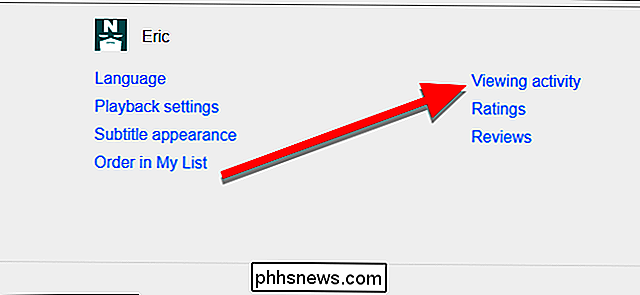
RELATED: Slik sletter du Netflix-visningaktiviteten din og" Fortsett å se "
Her ser du en liste over alle tingene du har sett på sistone (som du kan slette hvis du ønsker å rydde opp visningshistorikken din). Litt over toppen av listen klikker du på «Se ny tilgang til kontoen».
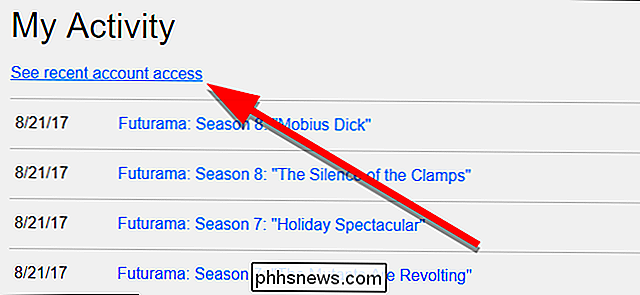
På denne siden får du se en liste over hver gang den personen fikk tilgang til kontoen din fra en ny enhet eller en Internett-tilkobling. Du får se datoen, klokkeslettet, tidssonen, plasseringen, IP-adressen og til og med hvilken type enhet som brukes (som en Android-telefon eller en streaming-pinne).
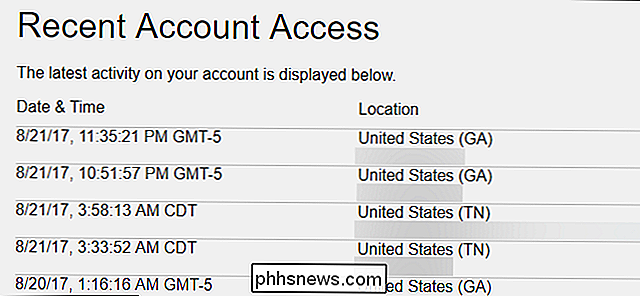
RELATED: Slik logger du ut av Netflix Konto på hver enhet som bruker den
Denne siden kan kun brukes til informasjonsformål. Hvis du vil logge noen av disse enhetene ut av kontoen din, må du logge dem alle på en gang. Hvis du mistenker at noen andre har tilgang til kontoen din uten tillatelse, kan du også endre passordet ditt. Ellers er dette et bra sted å se hvor mange enheter du bruker til å se Netflix og hvor mange som bruker kontoen din.

Wi-Fi-sikkerhet: Skal du bruke WPA2-AES, WPA2-TKIP eller begge?
Mange rutere gir WPA2-PSK (TKIP), WPA2-PSK (AES) og WPA2 -PSK (TKIP / AES) som alternativer. Velg feil men, og du vil ha et tregere, mindre sikkert nettverk. WEP (WEP), Wi-Fi Protected Access (WPA) og Wi-Fi Protected Access II (WPA2) er WEP De primære sikkerhetsalgoritmene du vil se når du konfigurerer et trådløst nettverk.

Hva er et "normalt" kameralinsen?
Objektivet du bruker har stor effekt på hvordan bildene dine ser ut. Et vidvinkelobjektiv gir deg et mye større synsfelt, mens en telefoto-linse vil forstørre fjerne objekter. Dette er ikke perfekt, skjønt: bildet vil se som det ble tatt med det som du brukte linsen. RELATERT: Hvordan zoomer "8x" på min Point-and-Shoot Sammenlign med min DSLR?



